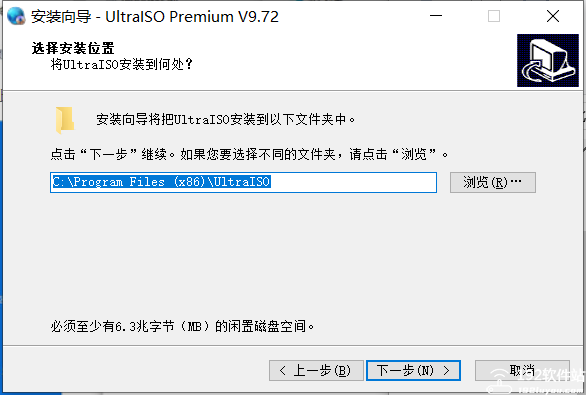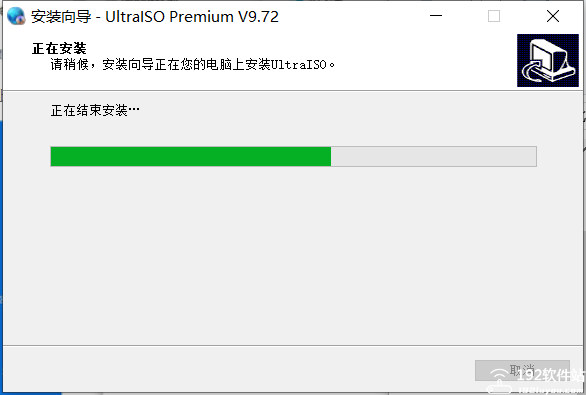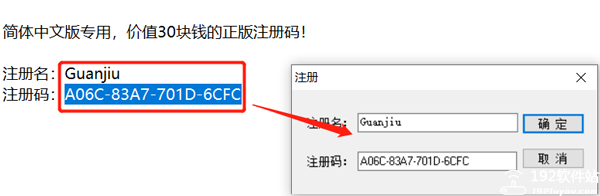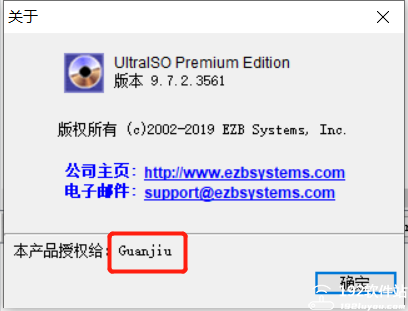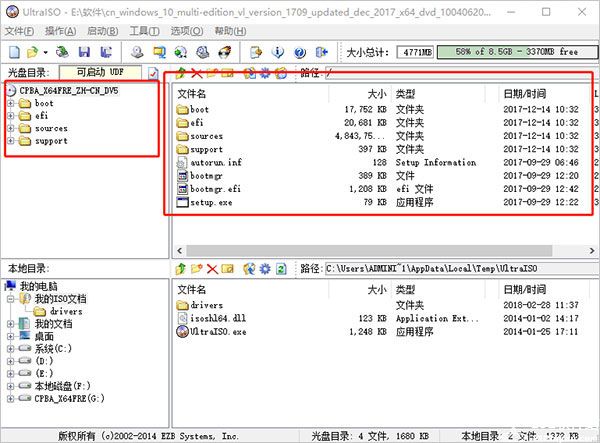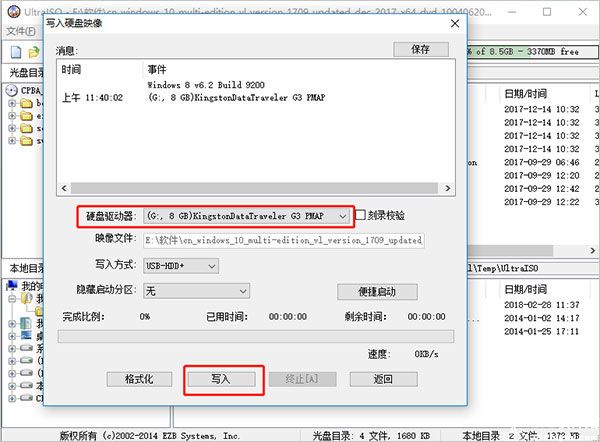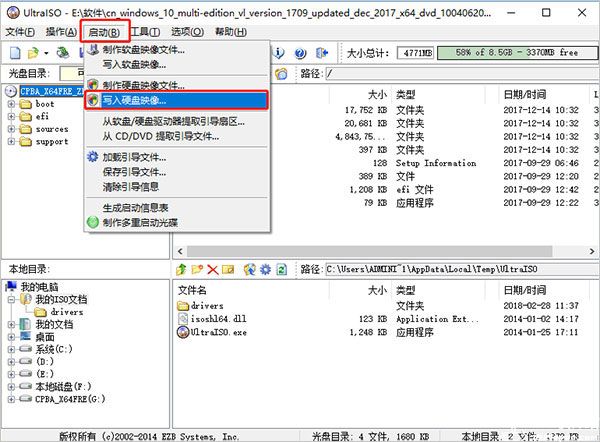今日为小伙伴们带来一款出色的光盘编辑、刻录、转换工具:
UltraISO官方版。通过该软件,用户可以直接对光盘内的ISO文件进行提取、复制或更改等系列操作,当然,这得你的电脑拥有光驱这一硬件。据大多数用户反映,该软件使用起来是相当方便,其采用的双窗口模式,让操作变得简单许多。和同类型软件相比,该软件内含的智能化ISO文件格式分析器显得更好用一点,支持对多达27种常见光盘映像格式文件的读取,市面上的主流光盘文件格式,在该软件中几乎都是支持编辑的。如果你也在从事光盘刻录的相关工作,这款软件可不容错过了哟,它的出现只会让你的工作事半功倍。有需求的话,就赶紧来吧,小编就推荐这一款了。
操作步骤是比较简单的,但小编依然为为用户们提供较为详细的使用说明,以便于一些不太懂得安装的小伙伴们可以更快地安装弯沉软件。当然,在安装的过程中如果有出现其它的意外情况,比如在小编的安装步骤中没有出现的页面,你也可以给小编留言,小编会第一时间帮助你解决的,希望这款UltraISO官方版可以为你带去无尽的帮助。
软件特色
1、光盘映像文件制作
通过软碟通将存储在CD/DVD-ROM或硬盘上的文件的制作成ISO镜像文件,亦可写入ISO映像文件到CD/DVD。可以逐扇区复制光盘,提取CD/DVD的引导文件,制作包含引导信息的完整映像文件。
2、ISO映像文件编辑
支持ISO映像文件编辑,包括添加/删除/新建目录/重命名;可处理光盘启动信息,可以在 ISO 文件中直接添加/删除/获取启动信息。可直接设置光盘映像中文件的隐藏属性,可以编辑包含EFI引导记录的Windows 7/8x64 ISO映像文件。
3、映象文件格式转换
独有的智能化ISO文件格式分析器,支持27种常见光盘映像格式,可以处理目前几乎所有的光盘映像文件,包括 ISO、BIN、NRG、CIF、IMG、BWI、DAA、DMG、HFS等,甚至可以支持新出现的光盘映像文件。使用软件你可以打开这些映像,直接提取其中的文件,进行编辑并将这些格式的映像文件转换为标准的ISO格式,供刻录/虚拟软件使用。
4、光盘映像启动介质
可直接制作u盘启动盘,系统引导光盘(CD/DVD)制作。涵盖了六种写入类型:USB-HDD、USB-ZIP、USB-HDD+、USB-ZIP+、USB-HDD+ v2、USB-HDD+ v2,根据不同兼容性,满足启动盘的制作要求。
UltraISO官方版安装教程
1、先双击运行下图us哦是exe程序,并在接受协议后点击下一步;

2、选择软件的安装路径;
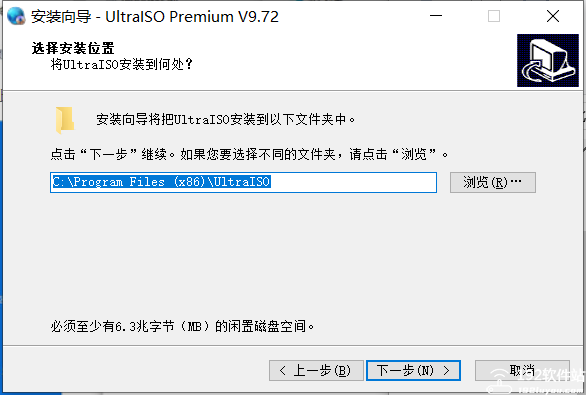
3、等待软件安装完成;
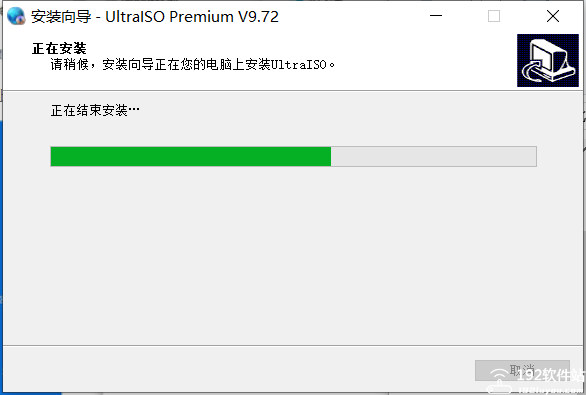
4、将下图所示注册码复制粘贴到软件的注册页面;
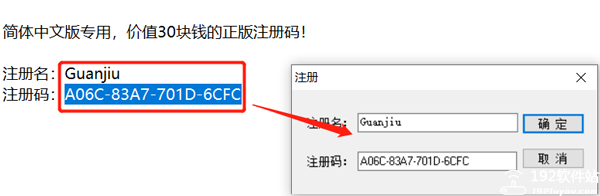
5、查看软件激活状态,显示已授权;
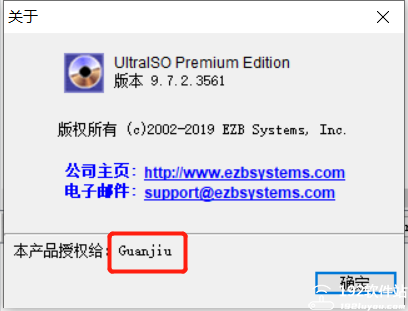
软件优势
1、支持几乎所有已知的光盘映像文件格式(.ISO、BIN、.CUE、.IMG、.CCD、.CIF、.NRG、.BWT、BWI和.CDI等),并且将它们保存为标准的ISO格式文件2、拥有独有的智能化ISO文件格式分析器,可以处理目前几乎所有的光盘映像文件,包括ISO、BIN、NRG、CIF等
3、采用了双窗口统一用户界面,只需使用快捷按钮和鼠标拖放便可以轻松搞定光盘映像文件
4、新ISO文件处理内核,更稳定、高效+)超强还原功能,可以准确还原被编辑文件,确保ISO文件不被损坏
5、可以将硬盘上的文件制作成ISO文件
6、可以逐扇区复制光盘,制作包含引导信息的完整映像文件
7、可以处理光盘启动信息,你可以在 ISO 文件中直接添加/删除/获取启动信息
8、可直接设置光盘文件的隐藏属性
UltraISO官方版制作u盘启动
1、进入软件后,选择文件,点打开,选择ISO映像文件或者WINPE光盘;
2、这样一来光盘映像便加载进去了;
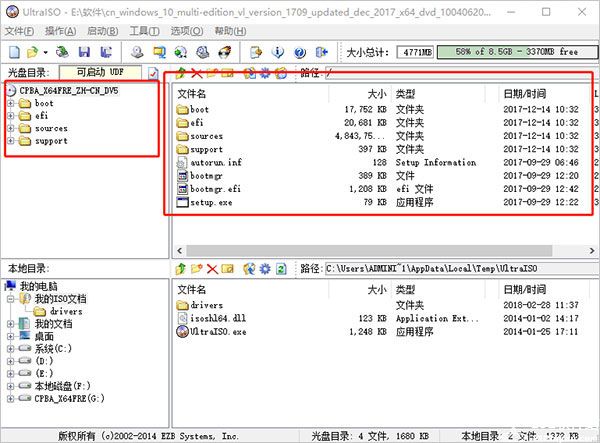
3、将格式化后的U盘插入;
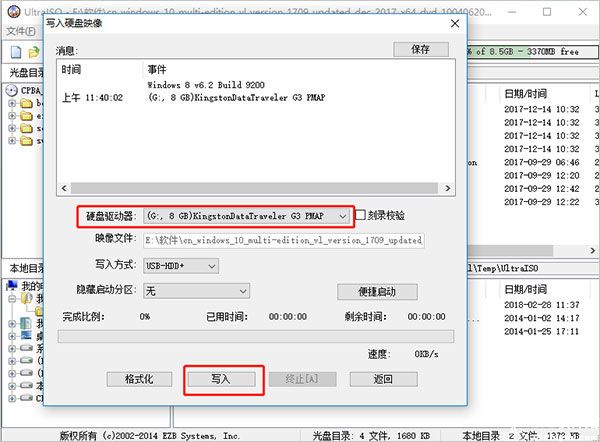
4、点击启动-写入u盘即可。
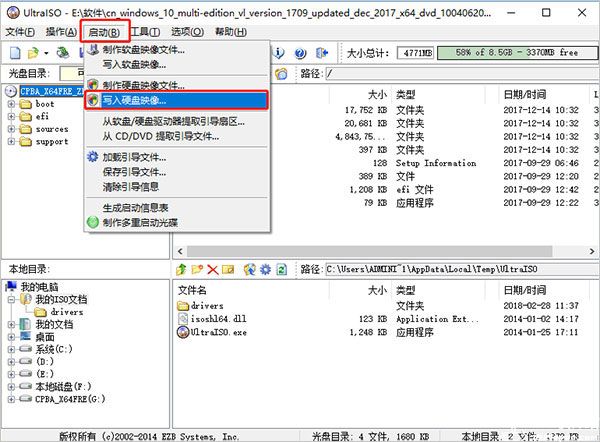
版本特点
1、用的官方简体中文零售版,集成注册码,便携化处理
2、支持传递参数(即可拖拽ISO等文件到程序界面中双击打开)
3、默认启用便携模式(不支持安装虚拟光驱驱动器添加ISO文件类型右键菜单)
4、解压文件夹,执行批处理可关闭便携模式(过程装虚拟光驱驱动关联ISO等)
5、此单文件版支持WinPE,能够下载即用又能解压文件夹当做完整功能来使用
更新说明
1、可以编辑包含 EFI 引导记录的 Windows 7/8 x64 ISO 映像文件
2、可以直接从 dmg 映像制作 Mac OS X Mountain Lion 启动U盘
3、新增 bootpart 驱动程序, 支持在Windows (PE) 环境下访问启动分区(深度隐藏)
4、支持高端隐藏启动分区 (bootmgr)
5、支持复制启动U盘 (RAW模式)
6、在格式化U盘为 FAT 文件卷时扇区对齐
7、能够检测和使用 DVBFab 虚拟光驱
8、修正了在处理 Fedora 17 和 CentOS 6.2 ISO映像文件时的一个错误
9、修正了在VMWare Fusion(Mac) 或 Wine(Linux) 环境下分割映像文件的错误
10、一些小的改进和错误修正
小编点评
UltraISO官方版对于需要这款软件的小伙伴们来说,确实是值得上手的一款软件,凭借独特的功能效果可轻松帮助用户完成诸多操作,为你带来更加高效的帮助。

 无插件
无插件
 360通过
360通过
 腾讯通过
腾讯通过
 金山通过
金山通过
 瑞星通过
瑞星通过